您现在的位置是:主页 > 电脑维修 > 硬盘故障 >
硬盘安装雨林木风Win7旗舰版系统的步骤是怎样的
发布时间:2020-09-22 04:24:33所属栏目:硬盘故障 已帮助人编辑作者:深圳it外包
现在最流行装机量最多的依然是Win7系统,因为Win7系统在安全性、兼容性等方面都得到了用户的认可。其中,通过硬盘安装的方法是最简单的一种,可在原有系统中不借助任何软件和工具进行系统安装。那么就以用户高评价的雨林木风Win7旗舰版系统为例,介绍一下硬盘安装的步骤。
相关教程:
硬盘直接安装原版win7系统步骤
雨林木风win7光盘安装教程
一、安装准备:
1、当前系统可以正常运行,备份C盘和桌面文件
2、系统镜像:雨林木风win7旗舰版
3、解压工具:WinRAR 4.20简体中文版
二、硬盘安装雨林木风Win7旗舰版系统
1、下载雨林木风Win7旗舰版镜像到C盘之外的分区,比如D盘,右键解压出来;

2、双击“安装系统.exe”,打开Onekey Ghost,默认会加载映像路径,选择安装在C分区,点击确定;
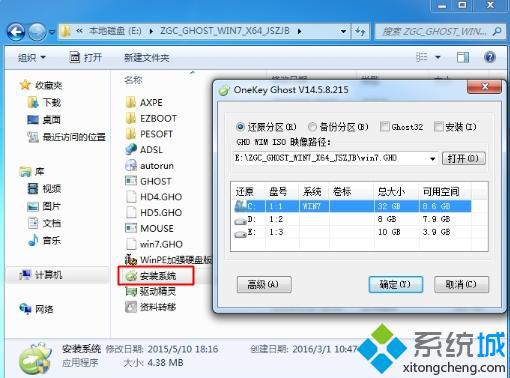
3、提示将删除C盘所有数据,点击是,立即重启计算机;

4、重启进入以下界面,执行系统的解压过程;

5、解压完成后,自动重启后开始安装雨林木风Win7旗舰版系统;

6、最后启动进入雨林木风Win7桌面即可。

以上便是有关硬盘安装雨林木风Win7旗舰版系统的具体步骤,大家不妨根据以上步骤进行安装。
以上就是罗湖电脑维修为您提供硬盘安装雨林木风Win7旗舰版系统的步骤是怎样的的解读,本文章链接: http://www.crm2008.net/dnwx/ypgz/64896.html 欢迎分享转载,更多相关资讯请前往硬盘故障
相关文章
企业IT外包服务

万通大厦笔记本电脑维修:蔡屋围发展大厦,百汇大厦,北京大厦电脑网络维护

80台单位电脑外包价格,龙岗it外包公司收费标准

深圳龙岗布吉it外包公司:10年电脑网络维修经验,专注中小企业it外包

天地大厦小公司网络维护外包:红桂大厦,银荔大厦,茂源大厦网络组建与维护

深药大厦电脑维修IT外包公司:万乐大厦附近一致药业大厦服务器维护公司

100台电脑外包价格表,福田it外包公司方案收费标准

深圳上门维修电脑怎么收费,南山电脑公司收费报价

红岭北地铁站附近电脑维修公司:深爱大厦附近光纤小区IT外包公司

罗湖深业泰富广场招商中环红岭地铁站附近网络监控布线维护

罗湖水贝珠宝园it外包公司_水贝地铁站附近_万山珠宝园电脑网络维护

办公室30台电脑网络综合布线方案_30个点布线方案收费

东门老街网络维护外包:金城大厦,湖溪大厦,湖晖大厦,鸿基大厦网络维护服务

罗湖it外包公司:企业50台电脑外包维护费

深圳罗湖笋岗地铁站附近宝能大厦办公室网络综合布线方案

深圳电脑网络维修公司:企业单位上门电脑维修费用一般多少钱
扫码关注
- 专注IT行业,10年IT行业经验





